Windowsでは直接バッチファイル(batfile.bat)をタスクバーにピン留めすることはできませんが、ショートカットを作成し、それをタスクバーにピン留めすることで同様の機能を実現できます。以下に手順を示します。
1. バッチファイルのショートカットを作成
- バッチファイルを右クリックし、「ショートカットを作成」を選択してデスクトップにショートカットを作成します。
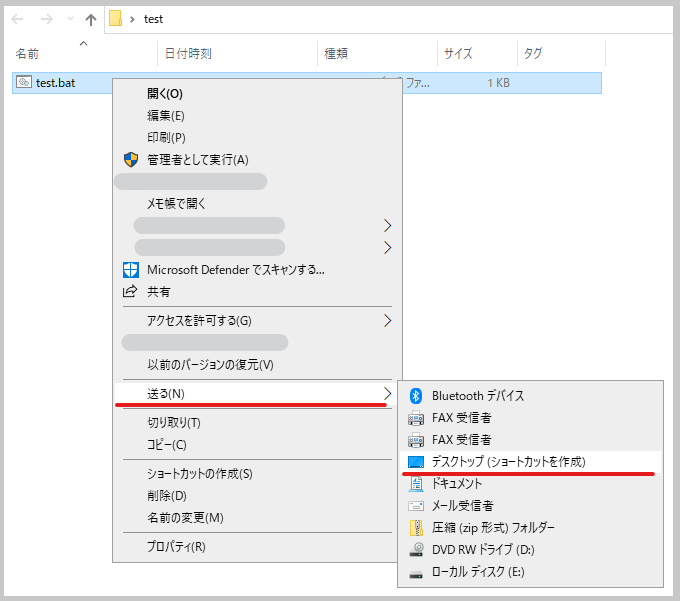
2. ショートカットのプロパティを編集
- 作成したショートカットを右クリックし、「プロパティ」を選択します。
- 「ショートカット」タブの「リンク先」フィールドに「cmd.exe /c “バッチファイルのフルパス”」と入力します。例: バッチファイルが「C:\Path\To\mybatch.bat」にある場合、「対象」には「cmd.exe /c “C:\Path\To\mybatch.bat”」と入力します。
(画像は「cmd.exe /c C:\Users\user\Desktop\test\test.bat」)
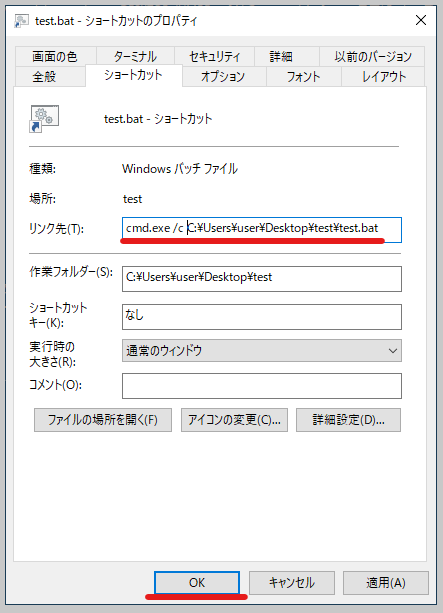
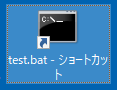
3. ショートカットにアイコンを設定 (任意)
- 「プロパティ」ウィンドウで「アイコンの変更」を選択し、希望のアイコンを選びます。
アイコンは変更しなくてもよい。
4. タスクバーにピン留め
- ショートカットを右クリックし、「タスクバーにピン留めする」を選択します。
- またはアイコンをタスクバーにドラッグアンドドロップしてもOK。
これで、タスクバーから直接バッチファイルを実行することができるようになります。この方法を使用すると、バッチファイルへのアクセスが簡単になり、作業効率が向上します。めっちゃ便利です。